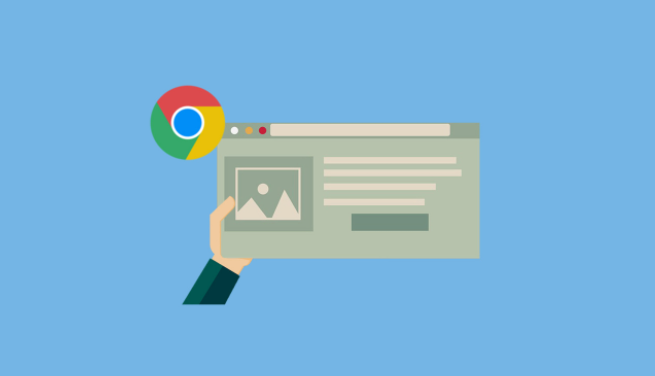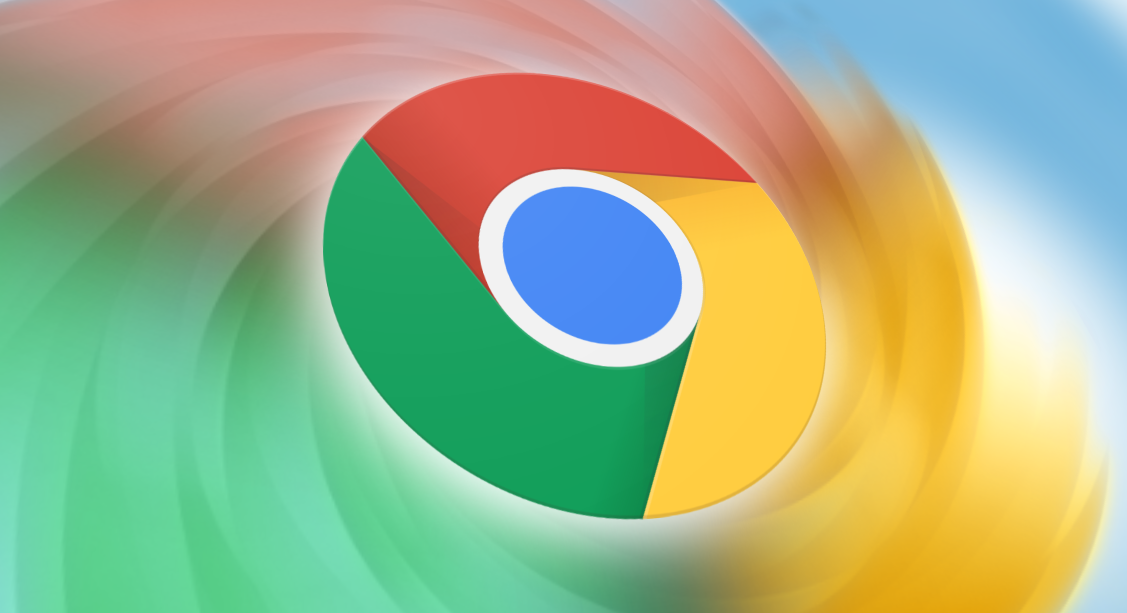谷歌浏览器无法播放网页音频的常见问题处理
正文介绍
一、检查音量设置
1. 确认电脑系统音量:点击电脑桌面右下角的音量图标,检查音量是否调高,且未设置为静音状态。若音量过低或静音,会导致网页音频无法正常播放。
2. 调整浏览器音量控制:在Chrome浏览器中,点击右上角的三个点图标,选择“设置”,在设置页面中找到“高级”选项,点击进入后查看“隐私和安全”部分中的“内容设置”里的音量控制,确保浏览器音量未被误调至最低或静音。
二、检查音频设备连接与设置
1. 确认音频设备连接正常:检查电脑的音频输出设备,如扬声器、耳机等是否连接正确,插头是否插紧,设备电源是否打开(对于有源音箱)。可以尝试更换其他音频设备进行测试,以确定问题是否出在当前设备上。
2. 检查音频设备默认设置:右键点击电脑桌面右下角的音量图标,选择“声音”选项,在弹出的“声音”对话框中,查看“播放”选项卡下的默认设备是否正确,应选择正确的音频输出设备作为默认设备。同时,可点击“配置”按钮,对音频设备进行进一步的设置和测试。
三、检查浏览器音频权限设置
1. 查看网站音频权限:在Chrome浏览器地址栏输入chrome://settings/content/sound并回车,在“声音”设置页面中,找到对应的网站,确保其音频权限设置为“允许”。如果之前拒绝过该网站的音频请求,可以在这里更改设置。
2. 清除浏览器缓存和Cookie:缓存和Cookie中可能保存了错误的音频设置信息,导致网页音频无法正常播放。点击右上角的三个点图标,选择“更多工具”-“清除浏览数据”,在弹出的窗口中选择清除缓存和Cookie的时间范围,如“过去一小时”“全部时间”等,然后点击“清除数据”按钮。
四、检查网页音频相关设置
1. 查看网页音量控制:部分网页自身可能带有音量控制按钮,检查网页上的音量调节控件,确保其音量未被调至最低或静音状态。
2. 检查网页音频格式支持:某些网页可能使用了不常见的音频格式,而Chrome浏览器可能不支持该格式的播放。可以尝试在其他浏览器中打开该网页,看是否能正常播放音频。若其他浏览器可以正常播放,则可能是Chrome浏览器缺少相应的音频解码器,可尝试更新浏览器或安装相关的解码器插件。
五、更新或重装音频驱动
1. 更新音频驱动:过时的音频驱动可能导致音频播放问题。可以通过电脑的设备管理器来更新音频驱动。在Windows系统中,右键点击“此电脑”,选择“管理”,在打开的“计算机管理”窗口中找到“设备管理器”,展开“音频输入和输出”选项,右键点击声卡设备,选择“更新驱动程序”,按照提示完成驱动更新。
2. 重新安装音频驱动:若更新驱动后问题仍未解决,可以尝试卸载并重新安装音频驱动。在设备管理器中,右键点击声卡设备,选择“卸载设备”,卸载完成后,重启电脑,系统会自动检测并重新安装声卡驱动。
六、检查系统组件和服务
1. 确认音频服务是否正常运行:在Windows系统中,按Win+R键打开运行窗口,输入services.msc并回车,在打开的服务列表中找到“Windows Audio”服务,确保其启动类型为“自动”,且当前状态为“已启动”。若服务未启动,可右键点击该服务,选择“启动”。
2. 检查系统组件是否完整:部分系统组件的缺失或损坏也可能影响音频播放。可以通过系统自带的“sfc /scannow”命令来检查和修复系统文件。在Windows系统中,打开命令提示符(以管理员身份运行),输入sfc /scannow并回车,系统将自动扫描并修复损坏的系统文件。

一、检查音量设置
1. 确认电脑系统音量:点击电脑桌面右下角的音量图标,检查音量是否调高,且未设置为静音状态。若音量过低或静音,会导致网页音频无法正常播放。
2. 调整浏览器音量控制:在Chrome浏览器中,点击右上角的三个点图标,选择“设置”,在设置页面中找到“高级”选项,点击进入后查看“隐私和安全”部分中的“内容设置”里的音量控制,确保浏览器音量未被误调至最低或静音。
二、检查音频设备连接与设置
1. 确认音频设备连接正常:检查电脑的音频输出设备,如扬声器、耳机等是否连接正确,插头是否插紧,设备电源是否打开(对于有源音箱)。可以尝试更换其他音频设备进行测试,以确定问题是否出在当前设备上。
2. 检查音频设备默认设置:右键点击电脑桌面右下角的音量图标,选择“声音”选项,在弹出的“声音”对话框中,查看“播放”选项卡下的默认设备是否正确,应选择正确的音频输出设备作为默认设备。同时,可点击“配置”按钮,对音频设备进行进一步的设置和测试。
三、检查浏览器音频权限设置
1. 查看网站音频权限:在Chrome浏览器地址栏输入chrome://settings/content/sound并回车,在“声音”设置页面中,找到对应的网站,确保其音频权限设置为“允许”。如果之前拒绝过该网站的音频请求,可以在这里更改设置。
2. 清除浏览器缓存和Cookie:缓存和Cookie中可能保存了错误的音频设置信息,导致网页音频无法正常播放。点击右上角的三个点图标,选择“更多工具”-“清除浏览数据”,在弹出的窗口中选择清除缓存和Cookie的时间范围,如“过去一小时”“全部时间”等,然后点击“清除数据”按钮。
四、检查网页音频相关设置
1. 查看网页音量控制:部分网页自身可能带有音量控制按钮,检查网页上的音量调节控件,确保其音量未被调至最低或静音状态。
2. 检查网页音频格式支持:某些网页可能使用了不常见的音频格式,而Chrome浏览器可能不支持该格式的播放。可以尝试在其他浏览器中打开该网页,看是否能正常播放音频。若其他浏览器可以正常播放,则可能是Chrome浏览器缺少相应的音频解码器,可尝试更新浏览器或安装相关的解码器插件。
五、更新或重装音频驱动
1. 更新音频驱动:过时的音频驱动可能导致音频播放问题。可以通过电脑的设备管理器来更新音频驱动。在Windows系统中,右键点击“此电脑”,选择“管理”,在打开的“计算机管理”窗口中找到“设备管理器”,展开“音频输入和输出”选项,右键点击声卡设备,选择“更新驱动程序”,按照提示完成驱动更新。
2. 重新安装音频驱动:若更新驱动后问题仍未解决,可以尝试卸载并重新安装音频驱动。在设备管理器中,右键点击声卡设备,选择“卸载设备”,卸载完成后,重启电脑,系统会自动检测并重新安装声卡驱动。
六、检查系统组件和服务
1. 确认音频服务是否正常运行:在Windows系统中,按Win+R键打开运行窗口,输入services.msc并回车,在打开的服务列表中找到“Windows Audio”服务,确保其启动类型为“自动”,且当前状态为“已启动”。若服务未启动,可右键点击该服务,选择“启动”。
2. 检查系统组件是否完整:部分系统组件的缺失或损坏也可能影响音频播放。可以通过系统自带的“sfc /scannow”命令来检查和修复系统文件。在Windows系统中,打开命令提示符(以管理员身份运行),输入sfc /scannow并回车,系统将自动扫描并修复损坏的系统文件。